
win11如何进入安全模式-Win11 安全模式怎么进?简单几步教你轻松搞定
时间:2024-08-23 来源:四九 人气:
嘿,小伙伴们!今天咱们聊聊怎么在Win11里玩转那个传说中的“安全模式”。是不是有时候电脑闹脾气,你都快急哭了?别担心,这里有个超级简单的小秘密,帮你一键搞定!
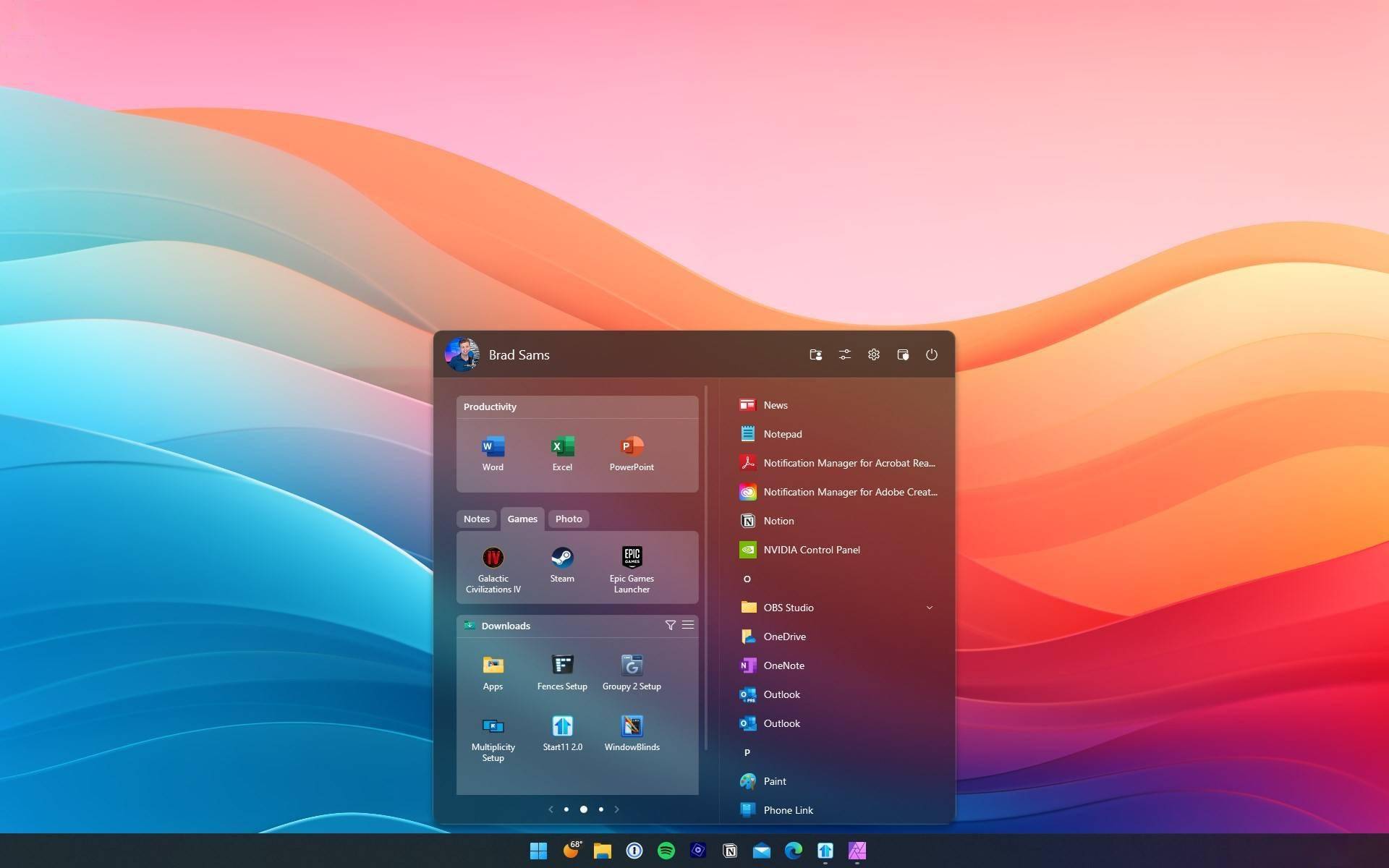
首先,咱们得找到那个神秘的入口。开机后,当Windows的标志刚刚露脸,你就得赶紧行动了——猛戳你的F8键,哦不,在Win11里,我们得用Shift键加上重启组合。对,就是这样,按住Shift,然后点击“开始”菜单里的重启按钮。看,电脑是不是开始玩起了变脸游戏?

接下来,你会被带到一个充满选项的界面,这里就是传说中的“高级启动选项”。别慌,稳住!找到“疑难解答”然后点进去,再选择“高级选项”,最后点一下“启动设置”。到这里,差不多就快成功了。
现在,屏幕上会出现一堆让你眼花缭乱的数字,别怕,咱们只需要记住一个——数字4或者F4键,这可是进入安全模式的黄金。

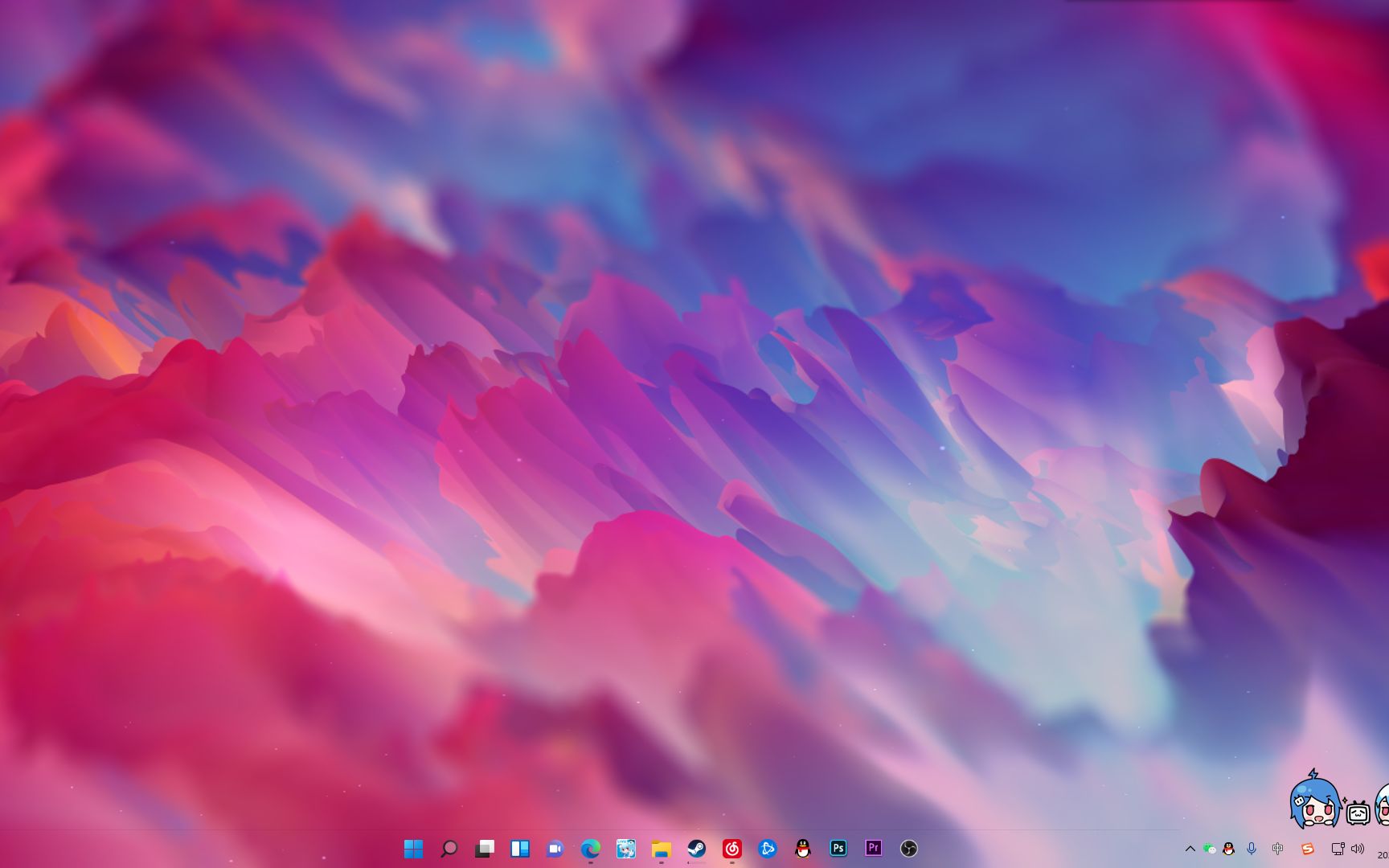
作者 四九之家
教程资讯
教程资讯排行













